نرم افزار EaseUS Data Recovery: ریکاوری فایل های از دست رفته
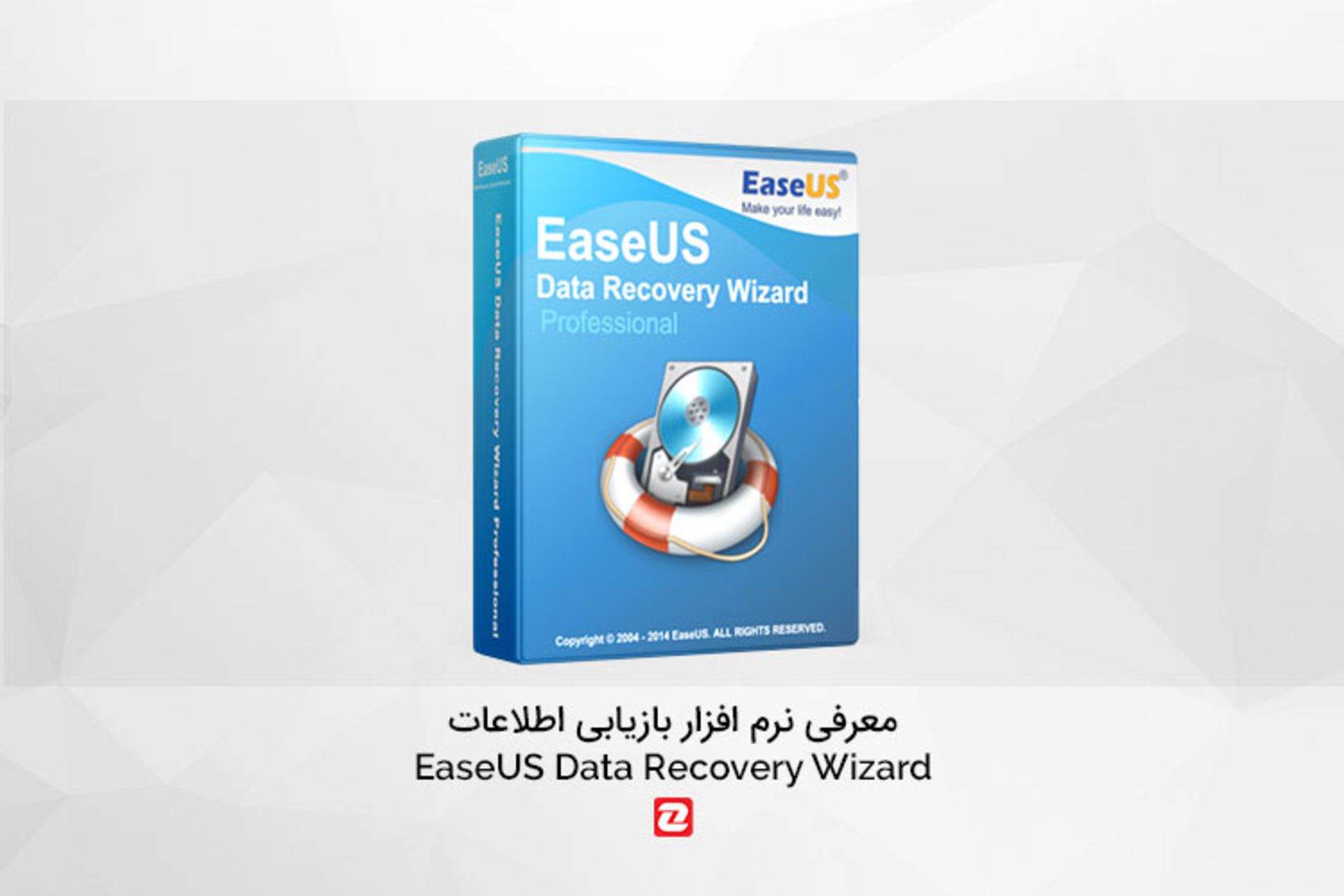
به احتمال زیاد شما نیز از دست دادن اتفاقی فایلها را تجربه کردهاید. گاهی به طور ناخواسته و اشتباه و گاهی نیز به دلیل مشکلاتی که برای نرمافزار یا سختافزار رایانه به وجود میآید به ناچار بخشی از اطلاعات مهم خود را از دست میدهیم. اهمیت این موضوع زمانی بیشتر میشود که فایلهای از دست رفته بخشی از عکسها و اطلاعات شخصی و مهم ما باشند که امکان مهیا کردن دوبارهی آنها وجود ندارد. از همین رو نرمافزارهای مختلفی در زمینهی بازیابی اطلاعات ساخته و منتشر شدهاند تا بلکه نوش دارویی برای حل این مشکل باشند.
نرمافزارهای ریکاوری یا همان بازیابی فایل، برنامههایی هستند که قادر به اسکن عمیق تمام یا بخشی از حافظه کامپیوتر هستند تا فایلهای حذف شده را بازیابی کنند و معمولا نیز در این عمل موفق ظاهر میشوند. البته، درصد موفقیت عملیات بازیابی و برگرداندن فایلهای مورد نظر بستگی به قدرت نرمافزار مورد استفاده دارد؛ همچنین زمان حذف شدن فایلها نیز ارتباط مستقیمی با میزان موفقیت برنامه بازیابی داده خواهد داشت.
بنابراین، "مهم" است که از چه نرمافزاری برای بازیابی اطلاعات خود استفاده میکنید و چه میزان طول میکشد تا فرایند بازیابی را آغاز کنید.
نرمافزار بازیابی حافظه EaseUS Data Recovery
EaseUS Data Recovery یکی از بهترین و قویترین نرمافزارهای ریکاوری فایل در کامپیوترهای شخصی است که به کمک آن میتوانید جدیدترین متدها و روشها را برای اسکن انواع درایو حافظه و بازیابی اطلاعات در اختیار داشته باشید.
این نرمافزار دارای یک طرح رایگان و چند طرح اشتراکی است که برای بهرهمندی از آنها باید هزینه پرداخت کنید. خوشبختانه بهجز محدودیت ۲ گیگابایتی برای ریکاوری فایلها در نسخهی رایگان، تفاوت مهم دیگری بین حالت رایگان و پولی برنامه وجود ندارد.
از آنجا که اکثر مواقع فایلهای از دست رفته به عکسها، یا فایلهای کم حجم خلاصه میشوند بعید است که محدودیت ۲ گیگابایتی مشکلی در استفادهی کاربر ایجاد کند، با این حال اگر حس میکنید که نیاز به حجم بیشتری برای بازیابی فایلها دارید میتوانید نسخهی PRO برنامه را خریداری کنید. ضمن آن که با استفاده از نسخهی رایگان برنامه میتوانید EaseUS Data Recovery و قدرت بازیابی آن را ارزیابی کنید و سپس در صورت تایید اقدام به خرید یا دانلود نسخهی پولی کنید.
EaseUS Data Recovery در حالت پیشفرض تنها قادر به بازیابی ۵۰۰ مگابایت فایل خواهد بود؛ اما در پایین برنامه به شما گفته شده است که با اشتراک گذاری برنامه در یکی از شبکههای اجتماعی فیسبوک یا... میتوانید ۱٫۵ گیگ دیگر هدیه دریافت کنید و حجم بازیابی خود را به ۲ گیگابایت ارتقا دهید.
خوشبختانه نرمافزار EaseUS Data Recovery در این زمینه چندان سختگیر طراحی نشده است و همین که روی آیکون فیسبوک کلیک کنید ۱٫۵ گیگابایت حجم را به شما هدیه خواهد داد و نیازی به اتصال به اکانت فیسبوک نیست، حتی در مواردی نیازی به باز شدن وبسایت شبکهی اجتماعی مورد نظر نیز وجود نخواهد داشت. بنابراین، بعد از اولین اجرا روی آیکون فیسبوک کلیک کنید تا حجم شما به ۲ گیگابایت افزایش یابد.
سازگاری با دستگاههای مختلف
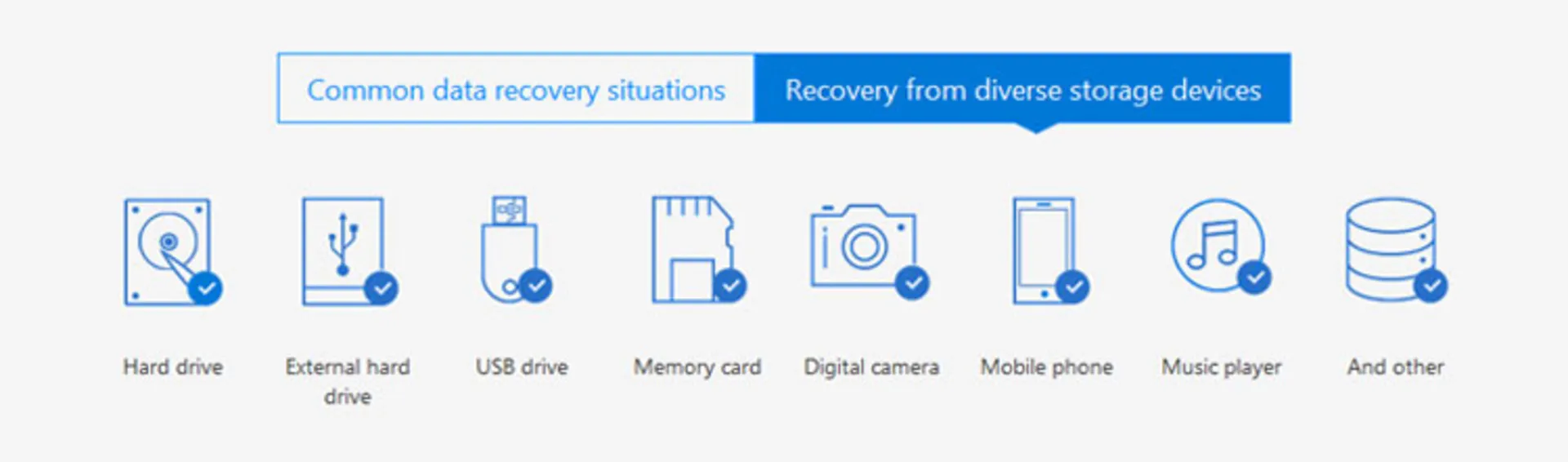
نکتهی بسیار جالب و ارزشمندی که در EaseUS Data Recovery وجود دارد پشتیبانی آن از حافظههای مختلف است به طوری که شما در این نرمافزار محدود به ریکاوری از درایوهای کامپیوتر نخواهید بود و در کنار آن میتوانید از حافظهیهای جانبی نیز فایلهای از دست رفته را ریکاوری کنید.
مهمترین حافظهی جانبی که در لیست پشتیبانی وجود دارد گوشیهای موبایل هستند چراکه از دست رفتن فایل در موبایلها همیشه یکی از مشکلات جدی کاربران بوده و وجود چنین نرمافزاری میتواند کمک شایانی برای کاربران گوشیهای موبایل باشد.
البته اپلیکیشنهای مختلفی نیز برای انجام این عمل در گوشیهای موبایل از جمله گوشیهای اندرویدی منتشر شدهاند اما وجود محدودیتهایی همچون نیاز به دسترسی روت، قدرتمندتر بودن عملیات اسکن و پردازش در رایانه و... باعث شده است تا استفاده از یک نرمافزار کامپیوتری به نسبت نتیجهی بهتری را در اختیار کاربران قرار دهد.
در کنار بازیابی فایلهای موبایل شما میتوانید حافظههای جانبی دیگری همچون کارت حافظه، دوربینهای دیجیتال، موزیک پلیرها، درایو اکسترنال، فلش مموری و... را نیز توسط EaseUS Data Recovery اسکن کنید.
بهترین زمان ریکاوری فایل
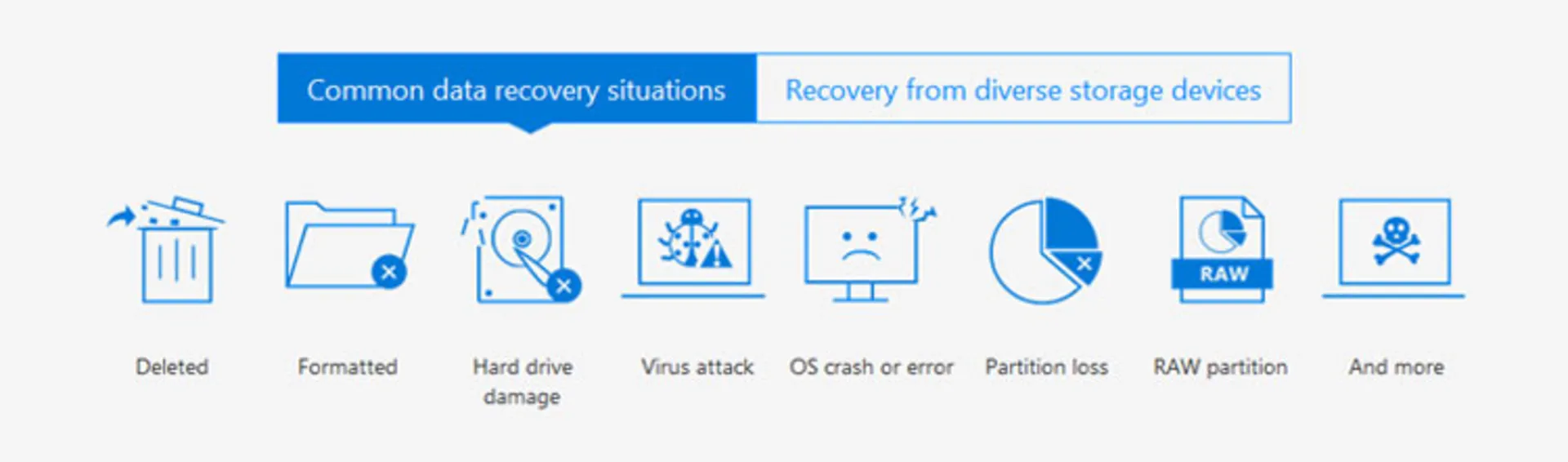
همانطور که در ابتدای مطلب نیز اشاره شد اطلاعات در کامپیوترها و دیگر حافظههای جانبی میتوانند در چند حالت مختلف از بین بروند که هر کدام نیز از شانس متفاوتی برای بازیابی برخوردار هستند. در برنامه EaseUS Data Recovery شما میتوانید فایلهای حذف شده توسط کاربر، فایلهای موجود در درایو فرمت شده، فایلهای موجود در پارتیشن حذف شده، فایلهای ویروسی شده، فایلهای موجود در درایو آسیب دیده و... را بازیابی کنید که از نکات بسیار مهم و ارزشمند در مورد این نرمافزار محسوب میشود.
هر کدام از مواردی که اشاره شد از شانسهای متفاوتی برای بازیابی شدن فایلها برخوردار هستند که میتواند با نوع حافظه و طریقه ذخیرهسازی فایل نیز رابطه مستقیم داشته باشد؛ علاوهبراین، متناسب با دلیلی که فایل خود را از دست دادهاید، میتوانید درصد موفقیت بسیار بالا یا بسیار پایینی را در اختیار داشته باشید. اما، بهطور کلی در اغلب موارد بازیابی فایلها قبلاز اینکه فایل جدیدی در حافظه ذخیره شود، بیشترین شانس موفقیت را بههمراه خواهد داشت.
چه فایلهایی را میتوان ریکاوری کرد؟
برنامه بازیابی فایلهای حذف شده EaseUS Data Recovery در این زمینه نیز سنگ تمام گذاشته است و تقریبا تمامی فایلهای رایج همچون عکس، ویدئو، موسیقی، فایلهای فشرده، فایلهای متنی و... با فرمتهای مختلف را پشتیبانی میکند و امکان بازیابی آنها را فراهم خواهد کرد. شما به محض اجرای برنامه با چند دسته بندی کلی و زیردستههای آن مواجه خواهید شد و میتوانید بنا بر نیاز خود یک، یا چند مورد از آنها را برای اسکن انتخاب کنید. این دسته بندیها عبارتند از:
- تصاویر (Jpg,Png,Bmp و...)
- فایل صوتی (Mp3,Wma و...)
- فایل تصویری (Mp4 و...)
- اسناد (Word,PDF,Exel و...)
- ایمیل (Outlook و...)
- سایر (Archives File و...)
طریقه بازیابی فایل حذفشده
برای بازیابی فایلهای حذفشده ازطریق برنامه EaseUS Data Recovery پساز نصب برنامه و فعالسازی طرح ۲ گیگابایت رایگان یا خریداری اشتراک همیشگی آن، برنامه را اجرا کنید.
مرحله اول:برنامه را اجرا کنید و از پارتیشنهای بهنمایش درآمده پارتیشنی که فایل از آن حذف شده است را انتخاب و اسکن کنید.
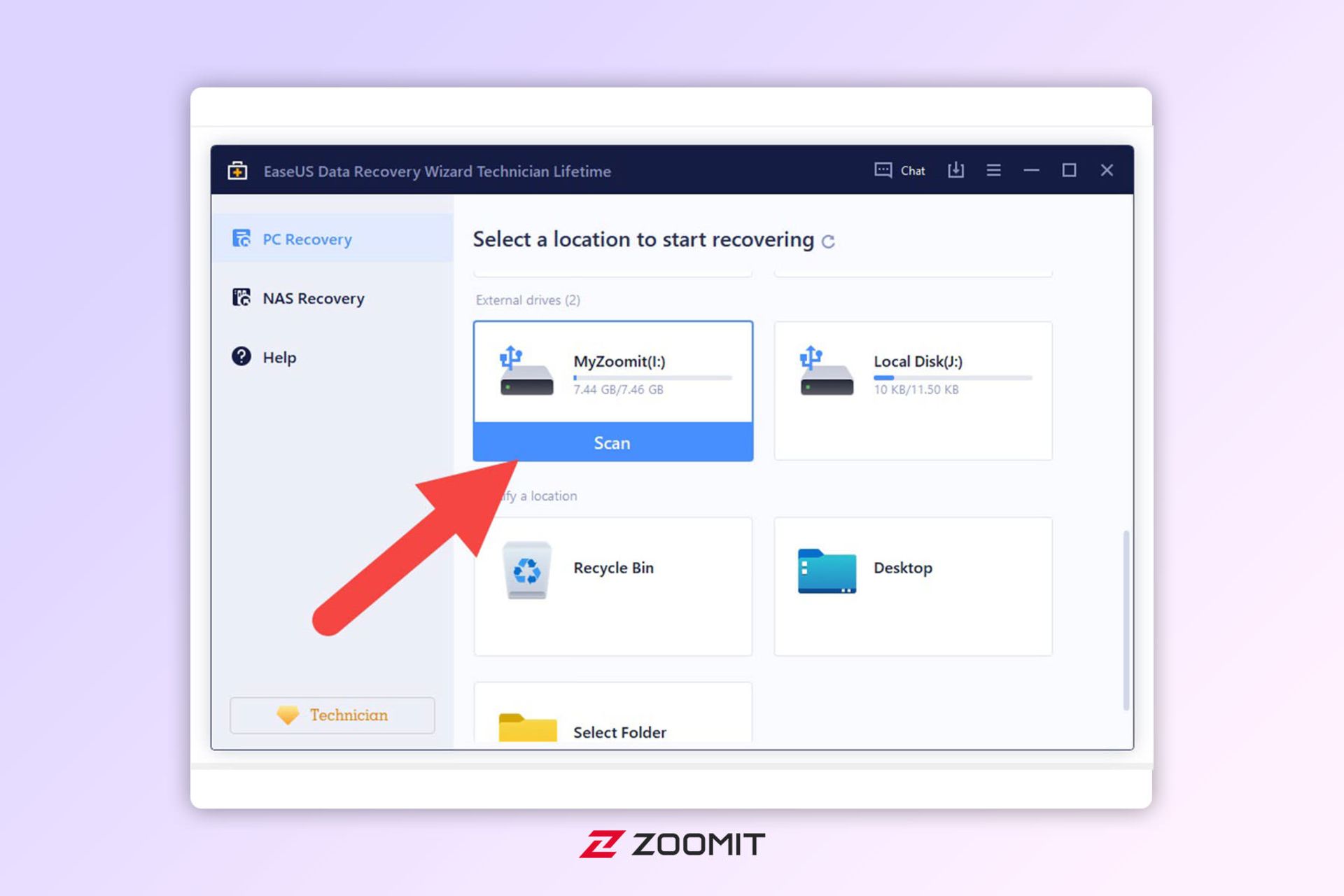
مرحله دوم: بلافاصله فرایند اسکن آغاز میشود و فایلهای درون حافظه را در دو دسته کلی نمایش میدهد: ۱) فایلهای موجود در حافظه ۲) فایلهای حذف شده
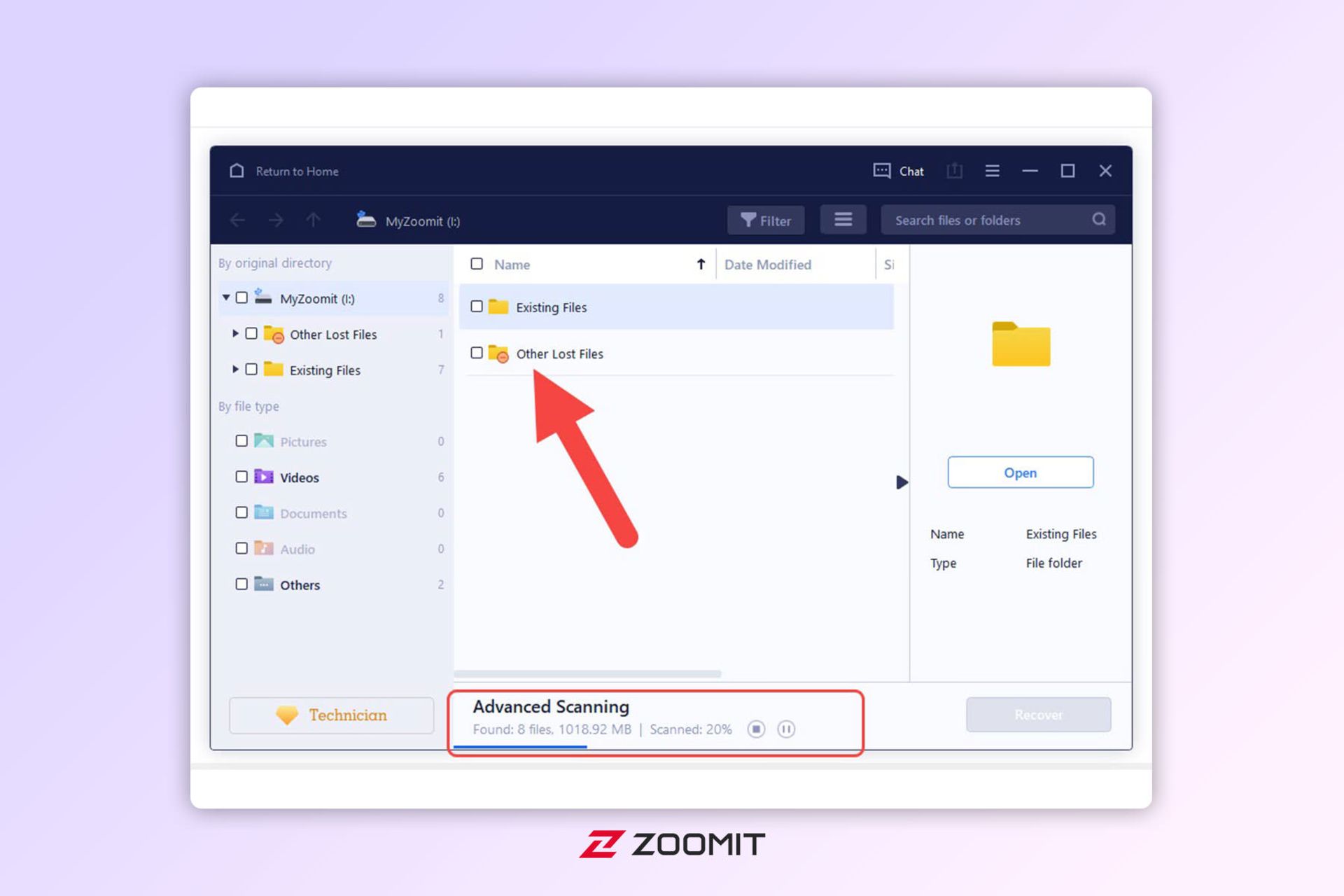
همچنین در ستون سمت چپ میتوانید فایلها را با توجه به فرمتشان به صورت تفکیک شده مشاهده کنید. با کلیک روی پوشه Other Lost Files، وارد فهرست فایلهای بازیابی شده میشوید.
مرحله سوم: اکنون در فهرست فایلهای بازیابیشده، فایل مدنظر خود را پیدا کنید و روی آن کلیک راست کنید و از بین دو گزینهی Recovery و Preview، روی گزینهی اول بزنید.
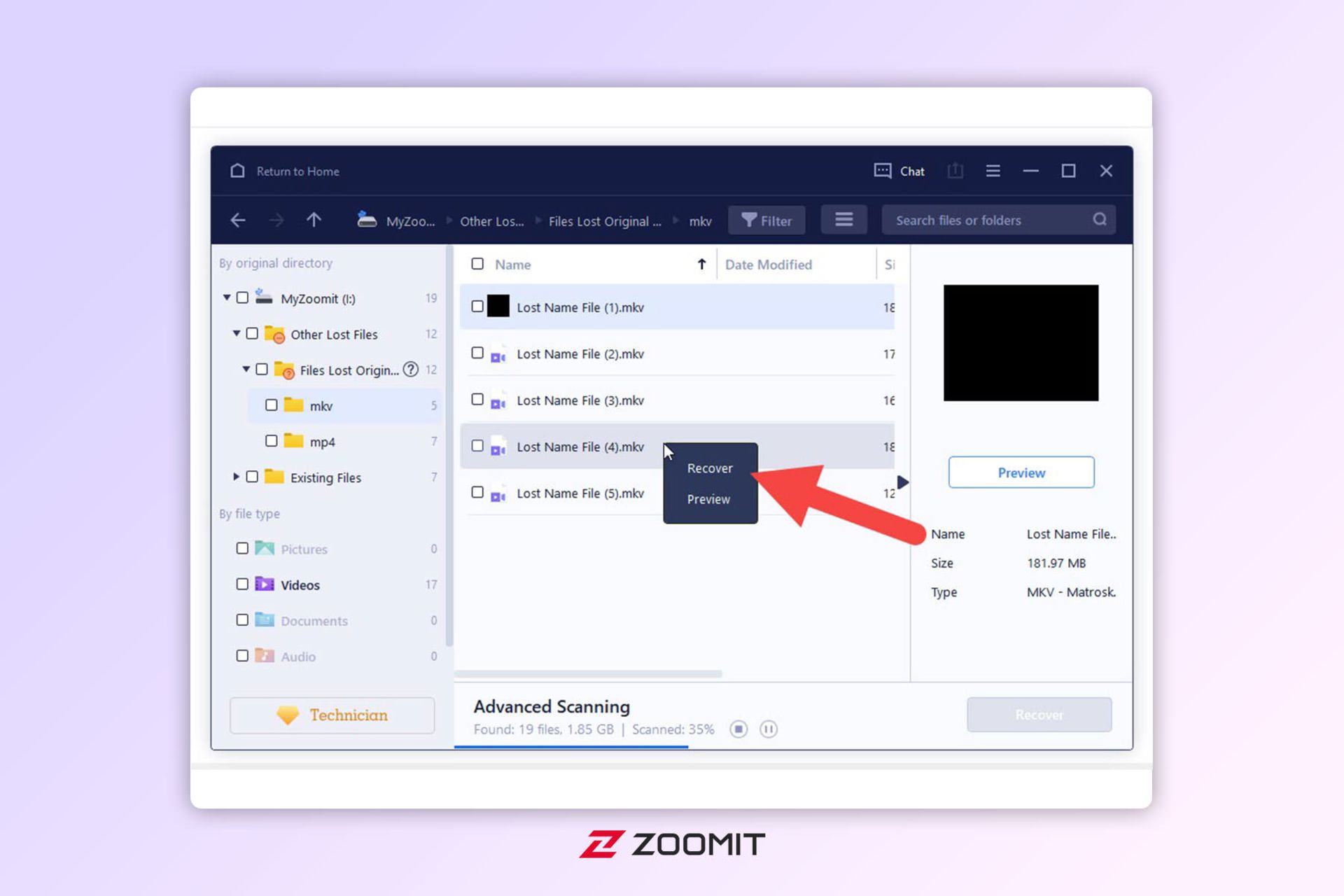
البته، اگر مطمئن نیستید که فایلی که قصد بازیابی آن را دارید، همان است، میتوانید با انتخاب Preview پیشنمایشی از آن مشاهده کنید تا مطمئن شوید.
مرحله چهارم: پوشه ذخیرهسازی فایلی که میخواهید بازیابی کنید را انتخاب کنید. دقت داشته باشید که باید خارجاز پارتیشنی باشد که در حال اسکن و بازیابی فایل حذف شده از آن هستید. سپس، فرایند بازیابی و ذخیره فایل حذف شده آغاز میشود، تا اتمام آن صبر کنید.
مرحله پنجم: درنهایت فایل حذفشده بازیابی میشود و در آدرس جدید ذخیره شده است، اکنون میتوانید روی دکمه View Recovered در پنجره اعلان بزنید تا پوشه محل ذخیره فایل باز شود و به آن فایل دسترسی داشته باشید.
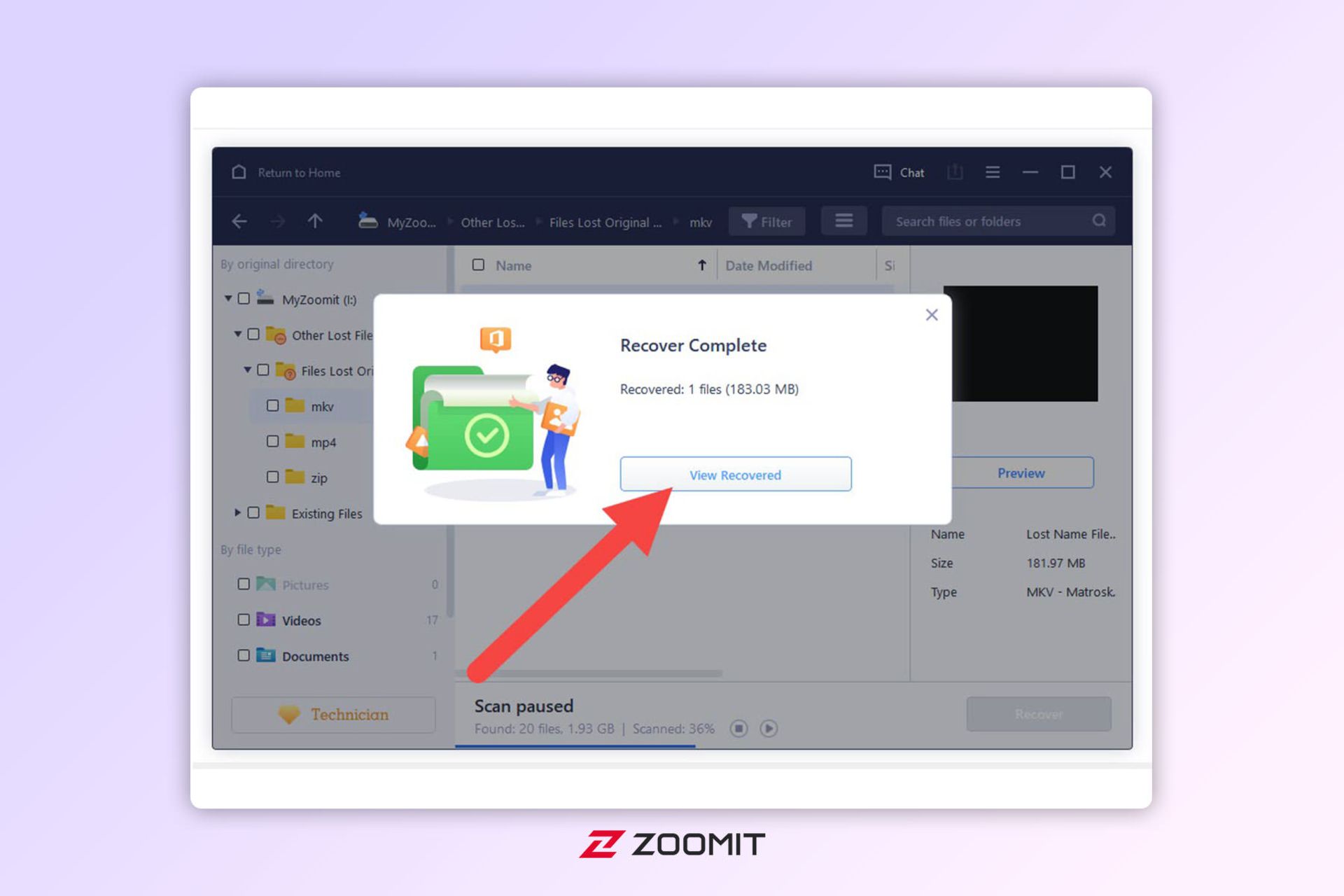
فرایند بازیابی فایل حذف شده با نرمافزار EaseUS Data Recovery بسیار آسان است و بهلطف رابط کاربری سادهای که دارد بهراحتی میتوانید با آن کار کنید.
برنامههای جایگزین EaseUS Data Recovery
بهترین برنامههای بازیابی فایل حذف شده جایگزین این نرمافزار میتوان به موارد زیر اشاره کرد:
- برنامه Stellar Data Recovery
- برنامه Recuva Professional
- برنامه بازیابی داده R-Studio
- برنامه MiniTool Power Data Recovery
- برنامه Disk Drill
از کجا باید نرم افزار را دانلود کرد؟
شما میتوانید نسخهی رایگان این نرمافزار را برای ویندوز از سایت برنامه یا به طور مستقیم از این لینک دانلود کنید. نسخه Mac نرم افزار نیز از این لینک قابل دریافت خواهد بود.